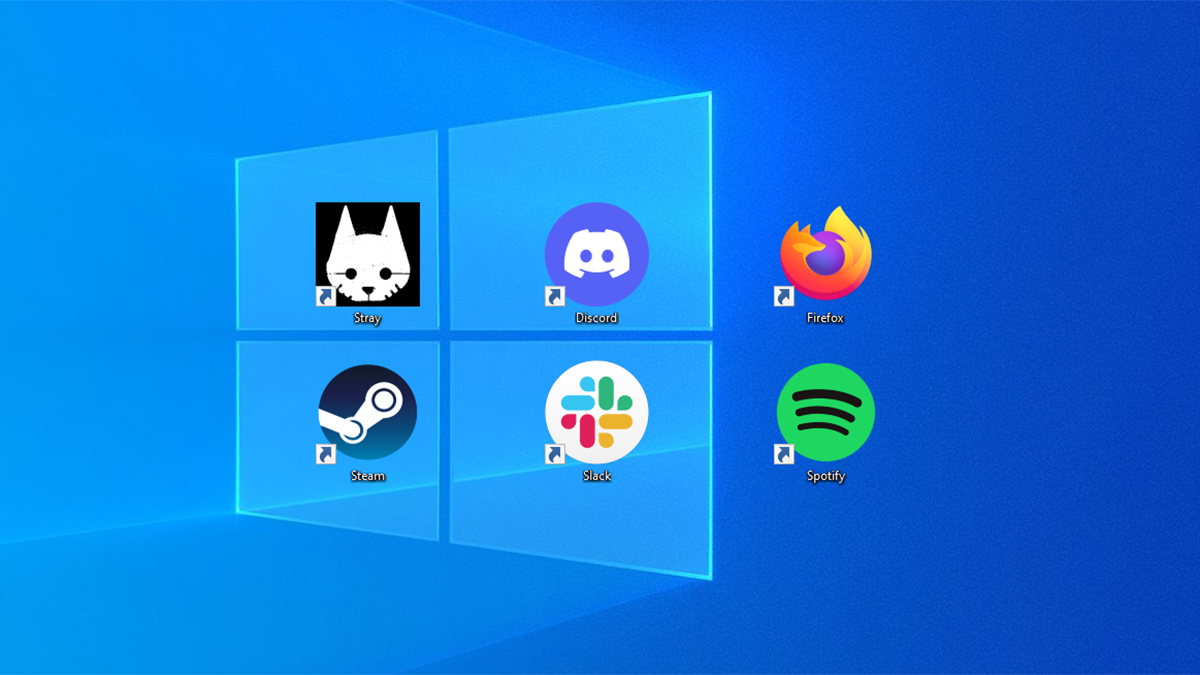Windows 10 hala uygulamalara, dosyalara, klasörlere ve hatta web sitelerine masaüstü kısayolları oluşturmanıza izin veriyor. Masaüstü simgeleri biraz modası geçmiş olabilir, ancak yine de güzel organize edilmiş bir masaüstünün parçası olarak kullanışlıdırlar.
Bir Uygulamaya Kısayol Nasıl Oluşturulur
Bunu kolay yoldan yapmak için Windows 10’un Başlat menüsünü açın. Menünün sol tarafındaki Uygulamalar listesinde gezinerek kullanmak istediğiniz uygulamayı arayın. Menünün sağ tarafındaki kutucuklar listesindeyse, oradan da sürükleyebilirsiniz.
Bulduktan sonra, uygulamanın kısayolunu Başlat menünüzden masaüstünüze sürükleyip bırakın. Masaüstünün üzerine geldiğinizde “Bağlantı” kelimesinin göründüğünü göreceksiniz. Masaüstü kısayolu olarak da bilinen programa bir bağlantı oluşturmak için fare düğmesini bırakın.

Başlat menüsünde uygulamayı ada göre arayamayacağınızı unutmayın. Windows 10, arama sonuçlarından hiçbir şeyi sürükleyip bırakmanıza izin vermez. Olmalı ama olmuyor.
Bir Dosya veya Klasöre Kısayol Nasıl Oluşturulur
Bir dosyaya masaüstü kısayolu oluşturmak için önce dosyayı Dosya Gezgini’nde bir yere bulun. Klavyenizdeki Alt tuşunu basılı tutun ve ardından dosyayı veya klasörü masaüstünüze sürükleyip bırakın. “Masaüstünde Bağlantı Oluştur” kelimeleri görünecektir. Bağlantıyı oluşturmak için fare düğmesini bırakın.

Alt tuşunu basılı tutmak gereklidir. Alt tuşunu basılı tutmazsanız, Windows “Masaüstüne Taşı” sözcüklerini gösterecek ve yalnızca bir bağlantı oluşturmak yerine klasörü veya dosyayı masaüstünüze taşıyacaktır.
Bir Web Sitesine Kısayol Nasıl Oluşturulur
Google Chrome veya Mozilla Firefox’ta web sitelerine hızlı bir şekilde masaüstü kısayolları oluşturabilirsiniz. Bir web sayfası açıkken, adres çubuğunun solundaki simgeyi (genellikle bir asma kilit veya daire içinde bir “i”dir) masaüstüne sürükleyip bırakın.

Bu, bir nedenden dolayı Microsoft Edge’de çalışmıyor. Edge, doğrudan masaüstü kısayolları oluşturmanıza izin vermez. Ancak bunları Chrome veya Firefox’ta oluşturabilirsiniz ve bunlar Microsoft Edge olsa bile varsayılan web tarayıcınızda otomatik olarak açılır.
Kısayollarınızla Çalışmak
Ne tür bir kısayol oluşturursanız oluşturun, daha sonra sağ tıklayıp “Yeniden Adlandır”ı seçebilir ve adı istediğiniz gibi değiştirebilirsiniz.
Diğer klasörlerde de kısayollar oluşturmak için yukarıdaki yöntemlerin tümünü kullanabilirsiniz. İndirilenler klasörünüzde bir web sitesi veya uygulamaya kısayol oluşturmak ister misiniz? Doğru devam edin! Masaüstü yerine istediğiniz konuma sürükleyip bırakmanız yeterlidir.
Masaüstünüzde herhangi bir kısayol görmüyorsanız, bunlar gizlenmiş olabilir. Masaüstünü sağ tıklayın ve bunları göstermek için Görünüm > Masaüstü Simgelerini Göster’i seçin.

Ayrıca buradan masaüstü simgelerinizin boyutunu da seçebilirsiniz—büyük, orta veya küçük. Daha fazla boyut seçeneği için, fare imlecinizi masaüstünün üzerine getirin, Ctrl tuşunu basılı tutun ve fare tekerleğinizle yukarı ve aşağı kaydırın.
İLİŞKİLİ: Dağınık Windows Masaüstünüzü Nasıl Düzenlersiniz (Ve Bu Şekilde Tutun)